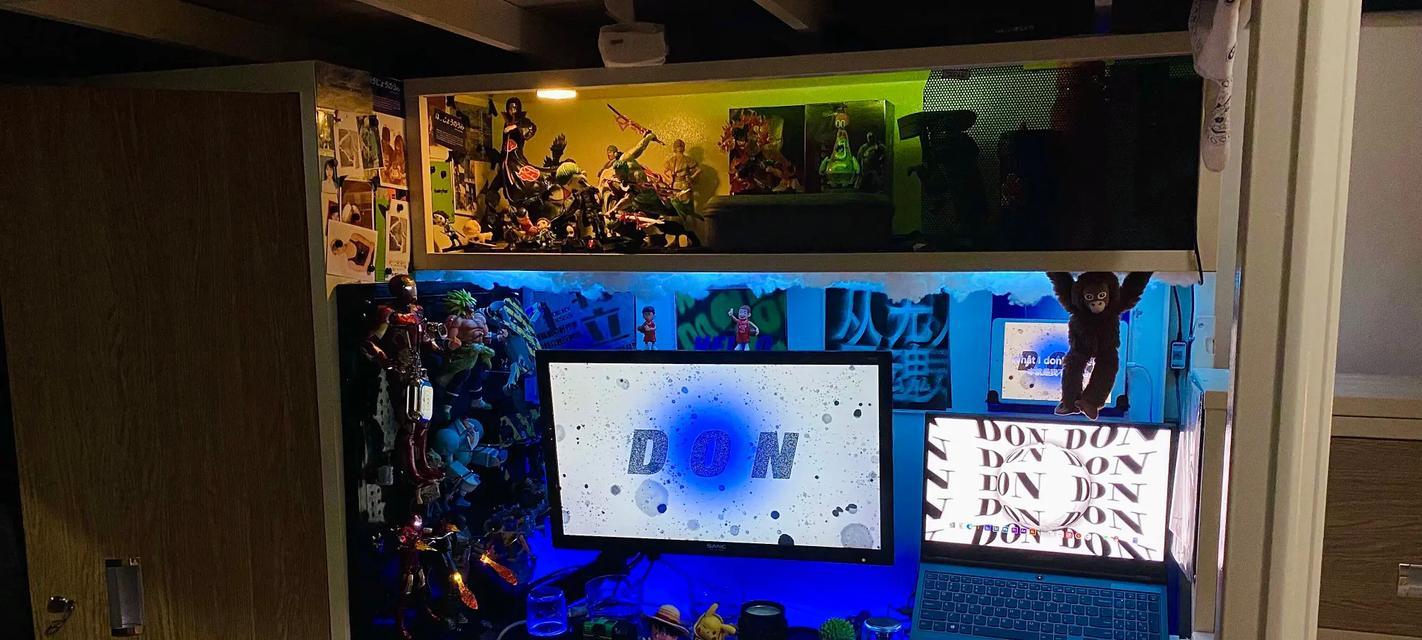电脑是我们日常生活中不可或缺的工具之一,然而有时候我们可能会遇到电脑桌面不显示内容的问题。这个问题可能会给我们带来困扰,但是不用担心,本文将为大家介绍一些简单的方法来解决电脑不显示桌面内容的问题。
检查显示设置
1.检查显示器连接线是否插紧。
2.检查显示器是否处于开机状态。
3.检查显示器上的亮度和对比度设置是否正常。
4.检查显示器的分辨率设置是否正确。
重启电脑
1.点击电脑右下角的“开始”按钮。
2.选择“重新启动”选项。
3.等待电脑重新启动后,观察桌面是否能够正常显示。
重新安装显卡驱动程序
1.打开设备管理器。
2.找到并展开“显示适配器”选项。
3.右键点击显卡,并选择“卸载设备”。
4.重新启动电脑,系统会自动安装最新的显卡驱动程序。
检查桌面图标显示设置
1.右键点击桌面空白处,选择“个性化”。
2.在左侧菜单栏中选择“主题”选项。
3.点击“桌面图标设置”。
4.确保所需的桌面图标被选中并显示在桌面上。
清理桌面文件
1.右键点击桌面空白处,选择“整理图标”。
2.选择“刷新”来更新桌面文件的显示。
检查病毒或恶意软件
1.运行杀毒软件进行全面扫描。
2.删除任何被发现的病毒或恶意软件。
3.重启电脑后,检查桌面是否能正常显示。
使用系统还原
1.点击电脑右下角的“开始”按钮。
2.输入“系统还原”并选择该选项。
3.选择一个较早的系统还原点进行恢复。
检查硬件问题
1.检查显示器是否与另一台电脑连接后能正常工作。
2.检查显示器是否需要更换。
联系专业技术支持
如果以上方法仍然不能解决问题,建议联系专业技术支持人员获取更多帮助。
不显示桌面内容可能的原因
1.显卡驱动程序问题。
2.显示器连接线松动。
3.桌面图标设置错误。
4.病毒或恶意软件感染。
5.桌面文件过多造成显示问题。
6.硬件故障。
解决电脑不显示桌面内容的方法
通过检查显示设置,重启电脑,重新安装显卡驱动程序,检查桌面图标显示设置,清理桌面文件,检查病毒或恶意软件,使用系统还原,检查硬件问题以及联系专业技术支持等方法,我们可以很好地解决电脑不显示桌面内容的问题。
方法的先后顺序
按照顺序进行检查和操作,从最简单的方法开始尝试,如果问题仍未解决,则逐步深入进行更复杂的操作。
防止电脑出现不显示桌面内容的问题
定期更新和维护电脑的软件和驱动程序,安装杀毒软件并进行全面扫描,保持桌面整洁,避免过多的桌面文件。
常见错误
在操作过程中要小心操作,避免误删文件或错误设置,如果不确定操作的正确性,最好咨询专业技术人员。
电脑不显示桌面内容可能是由于多种原因引起的,我们可以通过检查显示设置、重启电脑、重新安装显卡驱动程序、清理桌面文件等简单方法来解决这个问题。如果以上方法都无效,建议联系专业技术支持进行进一步的检查和修复。保持电脑良好的维护和定期更新,可以减少出现这类问题的可能性。